К настоящему времени большинство людей должны знать, что их смартфон постоянно отслеживает и отправляет данные о местоположении и делится ими со сторонними приложениями. Конечно, этого можно избежать, отключив общий доступ к местоположению, но это сделает многие приложения, которым необходимо ваше текущее местоположение, совершенно бесполезными — например, Foursquare, Google Maps или любое другое приложение для навигации или путешествия.
Это, вероятно, достаточная причина для большинства людей, чтобы поделиться своим местоположением. Но знаете ли вы, как часто ваш телефон делится своим местоположением, например, с Google? Ну, это делает это довольно много.
Например, несколько дней назад я выпил пару напитков в двух барах в Берлине и мой телефон отследил и отправил мое текущее местоположение в Google 300 (!) раз. Особенно, когда я переходил из одного места в другое, мое местоположение отправлялось в Google примерно каждую минуту. Для большинства людей это число, вероятно, удивительно, если не шокирует.
Временная шкала Карт Google показывает историю вашего прошлого в деталях.
Еще в июле 2015 года Google полностью пересмотрел свой Инструмент истории местоположений и изменил его название на «Ваш график». Он поставляется с гораздо более современным дизайном и улучшенным пользовательским интерфейсом. Google хочет, чтобы вы использовали вашу временную шкалу, чтобы «легко запомнить все места, где вы были — будь то музей, который вы посетили во время своих последних каникул, или тот забавный бар, на который вы наткнулись несколько месяцев назад» (или все бары, на которые вы ходили. бар прошлой ночью ползти).
Просто представьте, что вы все время тащите за собой кисть с синей краской, рисуя линию позади вас. Это в основном то, что Google показывает вам на карте вашей временной шкалы.
Круто то, что он не только отображает историю ваших местоположений на карте, но и показывает точные места, которые вы посетили. Удивительно, но Google делает это довольно точно, и, будучи не совсем уверенным, он дает вам возможность подтвердить предложенное место. Уловка, которая мне нравится больше всего, состоит в том, что ваша временная шкала также показывает изображения, которые вы сделали в известном месте. Например, на изображении ниже вы видите фотографии, сделанные в отеле, в котором я останавливался в Нидерландах.
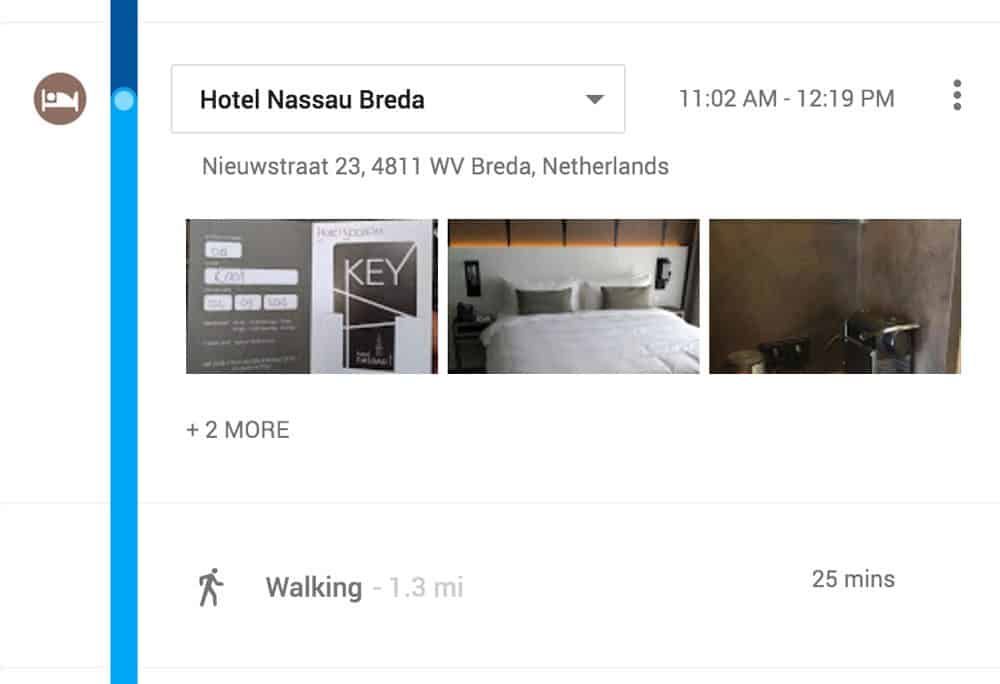
Помимо того, что вы знаете, в какие места вы отправились, Google также определяет, путешествовали ли вы поездом или самолетом, и отображает эту информацию на вашей карте.
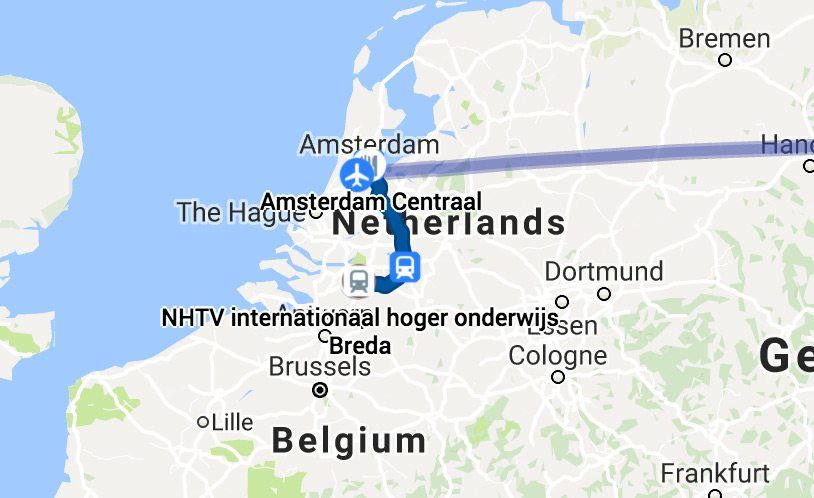
Как узнать, включена ли у вас история местоположений
Если вы не уверены, активировали ли вы историю местоположений или нет (многие этого не делают), просто перейдите на личную хронологию истории местоположений Google. Внизу вы должны увидеть карточку с надписью, включена ли история местоположений.
Google включил вашу временную шкалу в последнее обновление приложения Google Maps, что означает, что вы можете легко получить доступ ко всей сохраненной истории местоположений на вашем телефоне. Если вы откроете Google Карты и проведете пальцем по левой боковой панели, вы должны увидеть «Ваш график» в качестве второго параметра ниже «Ваши места».
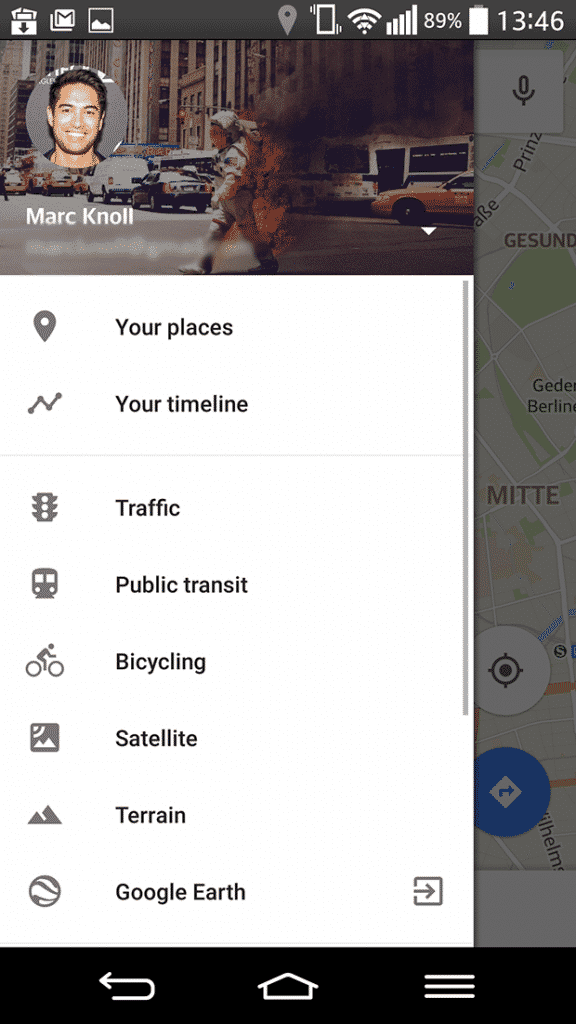
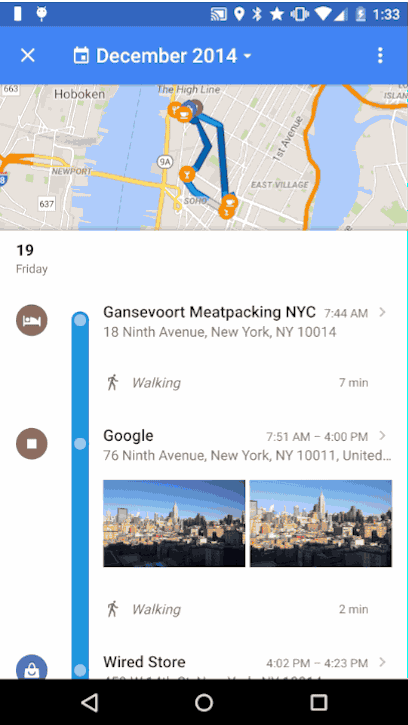
Внутри вашей временной шкалы вы можете выбрать интересующие вас даты и увидеть все места, куда вы ходили, как вы к ним и как долго вы там пробыли. В случае, если вы чувствуете необходимость удалить историю местоположений определенного дня, Вы можете сделать это, выбрав трехточечный значок и затем «Удалить день». Вы также можете выбрать отдельные местоположения на вашей временной шкале, чтобы изменить сообщаемое место или удалить эту остановку из вашего дня, не удаляя все остальные.

Как отключить или удалить данные истории местоположений Google
Наличие всех мест, куда вы ходили в последние недели, месяцы или даже годы, в одном месте может быть очень удобным. Однако вы не должны забывать, что у вас нет всех этих данных, сохраненных локально на вашем компьютере. Он находится в облаке, и все это находится на серверах Google.
К счастью, Google позволяет вам легко отключить историю местоположений или полностью удалить ее. Если хочешь удалить все данные о местоположении, выберите значок зубчатого колеса в нижнем правом углу внутри интерфейса временной шкалы и выберите «Удалить всю историю местоположений».
Чтобы отключить историю местоположений, проверьте шаги ниже для Android и iOS.
Android
- В зависимости от вашего устройства вам нужно либо открыть приложение «Настройки Google», либо выбрать «Google» настройки в главном меню настроек телефона.
- Выберите «Местоположение».
- Выберите «История местоположений Google» в нижней части.
- Теперь вы можете отключить его для всей учетной записи Google или только для одного из перечисленных устройств.
IOS
- Откройте приложение Google на вашем устройстве iOS.
- Выберите «Настройки»> «Конфиденциальность»> «Местоположение», а затем «История местоположений».
- Чтобы отключить его, выберите «Не хранить».
[Устаревшая] История местоположений Google позволяет увидеть, где вы были за последние месяцы
Все данные о местоположении, которые телефон Android отправляет в Google, хранятся в Интернете и доступны в Google. История местоположения стр. Конечно, вы можете получить доступ к своим сохраненным местоположениям, только если вы вошли в свою учетную запись Google. Что интересно, но немного пугающе, так это то, что вы можете увидеть историю своего местоположения за много месяцев назад. Я, например, могу вернуться до 10 декабря 2012 года и посмотреть, где я был в тот день.
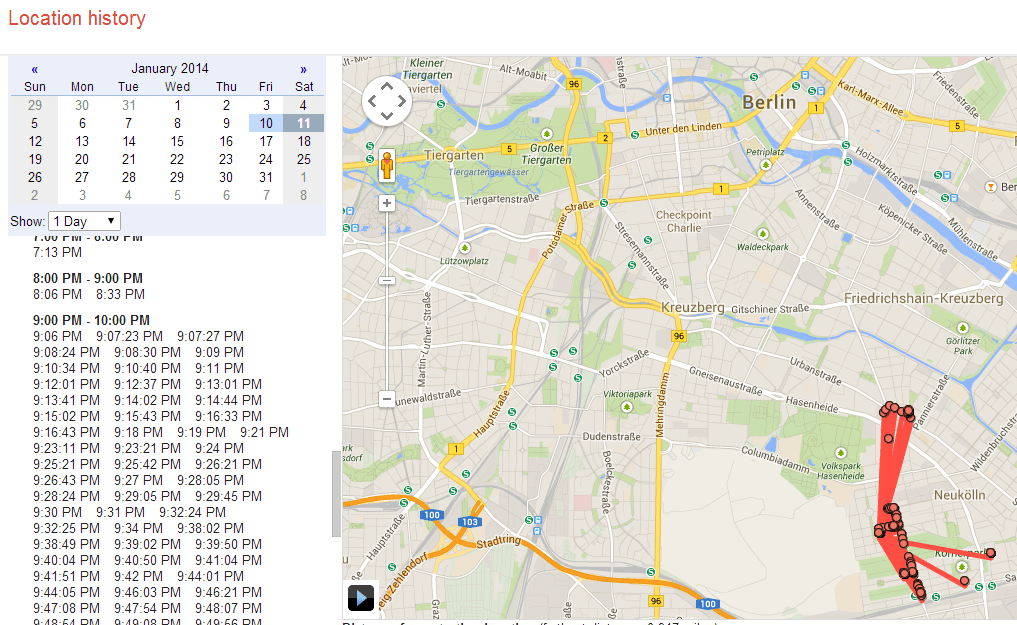
До конца прошлого года вы также могли видеть панель с множеством полезных данных о вашем местонахождении, например, сколько часов вы провели на работе, дома или вне дома. Тем не менее, Google решил убрать панель определения местоположения, вероятно, потому, что не так много людей пользовались сервисом, как они надеялись.
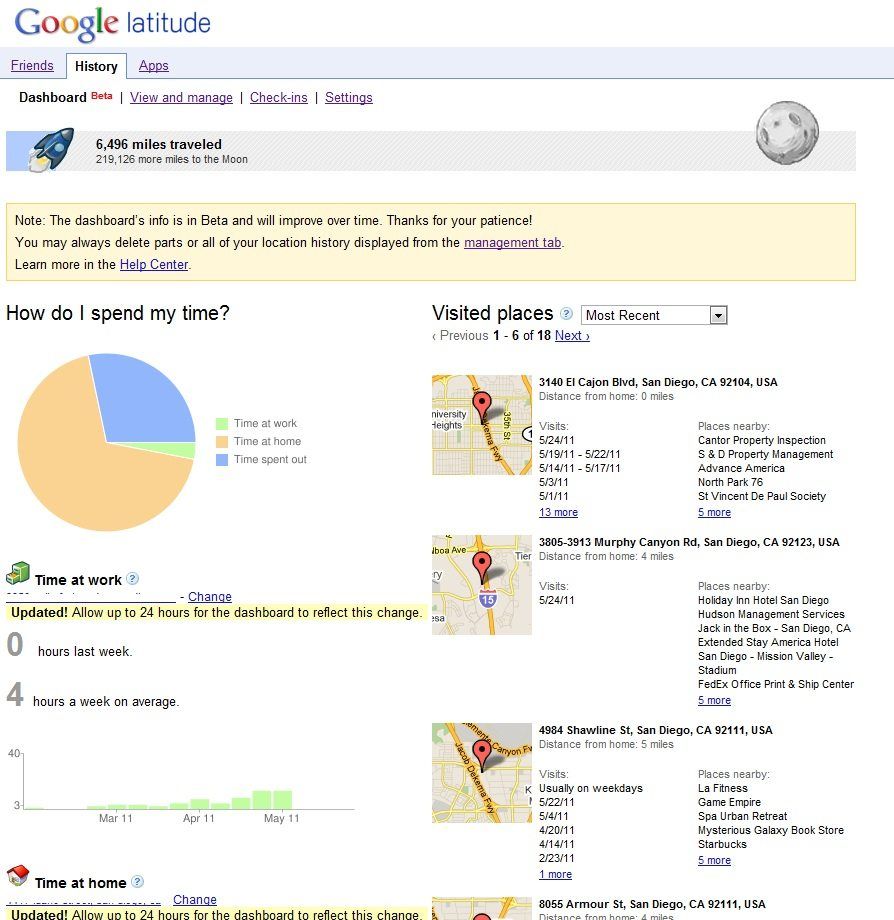
Последние слова
Временная шкала Google Maps (старая история местоположений) определенно показывает, что Google получает доступ к вашему местоположению гораздо более агрессивно, чем думает большинство людей. Если вы не хотите, чтобы ваше местоположение сохранялось в Интернете, вы можете отключить историю местоположений в настройках. Откройте Google Maps на своем телефоне, перейдите на временную шкалу и выберите трехточечный значок, а затем «Управление настройками местоположения». Теперь выберите настройки местоположения Google и отключить историю местоположений для вашего аккаунта.
Лично я думаю, что удобно видеть, где вы были последние дни или месяцы. Если вы хотите пересмотреть свою поездку или просто попытаться понять, как прошла вчерашняя ночь, ваш график Google Maps — ваш друг!
Вы беспокоитесь о том, что ваши данные о местоположении хранятся в Интернете, или вы, как и я, пользуетесь услугами Google? Дай мне знать в комментариях!





